シャッターは、Linuxでスクリーンショットを撮るための私のお気に入りのツールです。スクリーンショットを撮ることができます。また、スクリーンショットやその他の画像を編集することもできます。これは、画像に矢印やテキストを追加するための便利なツールです。
また、Ubuntuまたは使用しているLinuxディストリビューションで画像のサイズを変更するためにも使用できます。 It’s FOSSの(過去の)スクリーンショットチュートリアルのほとんどは、Shutterで編集されています。
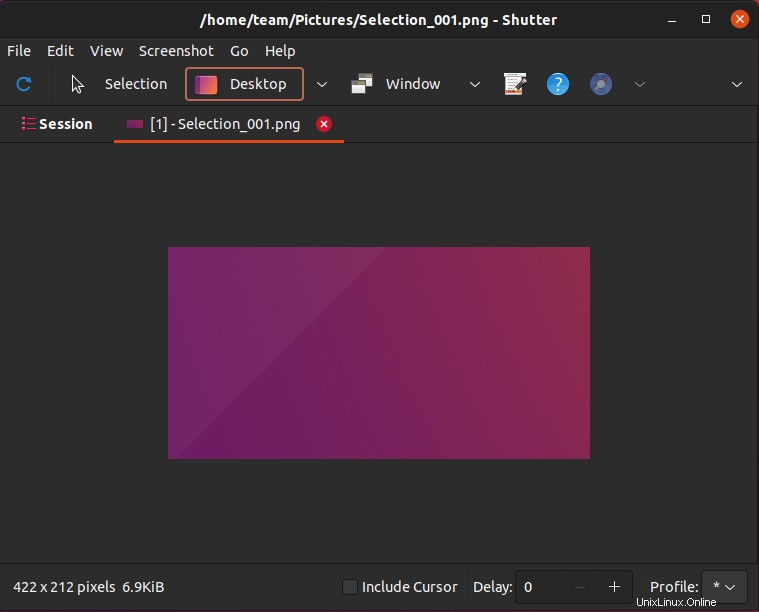
シャッターはこれまでのところ優れたツールですが、その開発は数年間中断されました。
Shutterで編集モードが無効になっているなどの単純なバグでさえ、煩わしくなり始めていました。
おそらくこれが、一部のUbuntuリリースがパッケージを削除した理由です。しかし、今は戻ってきました!
幸い、2021年にオーバーホールを受け、今では手間をかけずにインストールできます。
Linux Uprisingのおかげで、Ubuntuの公式PPAが通常どおり利用できるようになりました。
Ubuntu20.04以降へのShutterのインストール
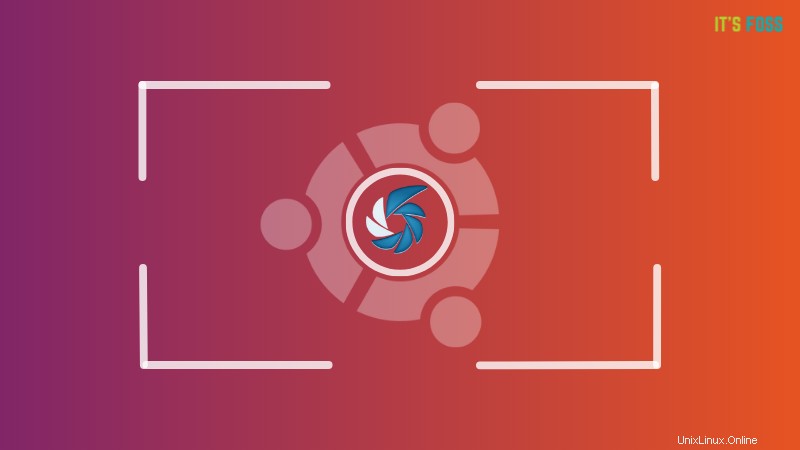
PPAの概念に精通していることを願っています。そうでない場合は、詳細なガイドを読んで、PPAとは何かとその使用方法について詳しく知ることを強くお勧めします。
次に、ターミナルを開き、次のコマンドを使用してリポジトリを追加し、リポジトリリストを更新します。
sudo add-apt-repository ppa:linuxuprising/shutter
sudo apt update
完了したら、aptコマンドを使用してShutterをインストールできます:
sudo apt install shutterそれでおしまい。シャッタースクリーンショットツールがインストールされている必要があります。メニューで検索して、そこから始めることができます。
Shutterをアンインストールし、追加したリポジトリを削除する手順を追加して、このチュートリアルを完了します。
まず、システムからシャッターを削除します:
sudo apt remove shutter次に、リポジトリのリストからPPAを削除します。
sudo add-apt-repository --remove ppa:linuxuprising/shutter必要に応じて、PPAをグラフィカルに管理するためのツールであるYPPAManagerもご覧ください。